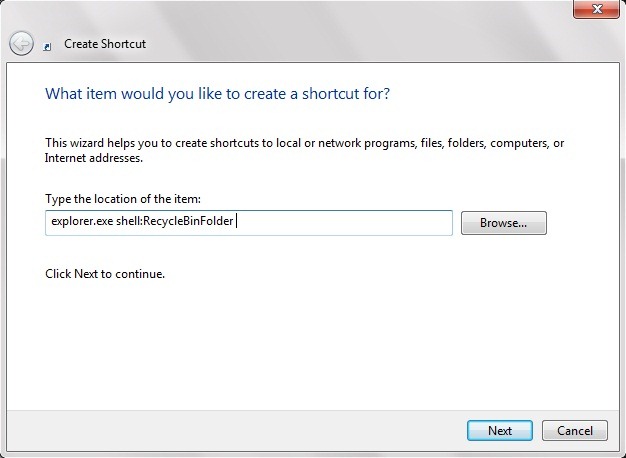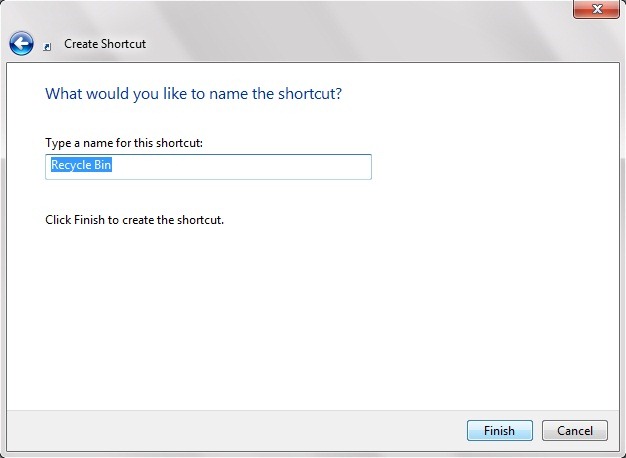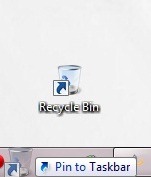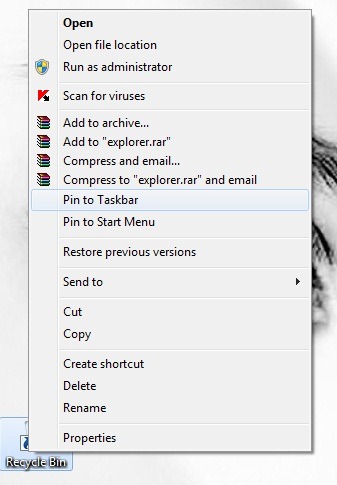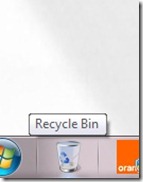당신은로드 모니터에 알레르기가있는 사람들의 사이이며, 경우 지나치게 (: P) 그들의 흔적으로 때묻지 유지하기 위해 시도 아이콘, 지름길 등뿐만 아니라, 원하는 빨리 할 응용 프로그램 / 폴더 중요합니다에 대한 액세스, Windows 7 최적의 솔루션 : 거의 모든 바로 가기를 "고정"할 수있는 능력 작업 표시 줄. 작업 표시줄에 가장 "사용되는" 응용 프로그램에 대한 바로 가기를 추가하면 클릭 한 번으로 필요한 모든 것을 사용할 수 있으며 추가로 Desktop흠없는 :). 또는 거의 흠이 없습니다. 일부 프로그램이나 폴더는 떠나도록 설득되지 않기 때문에 Desktop-간단한 작업 표시 줄에 찬성 드래그 앤 드롭, 상황은 경우에 발생 휴지통.
용 에서 휴지통 삭제 Desktop 권장하지 않음 (자신의 피부에 테스트) 손 솔루션은 모니터의 모서리에 어딘가에 넣어 무시하려고하거나 메뉴에 추가가 될 것이다 Windows 블록체인 탐색기 (에 고정 Windows 탐색기).
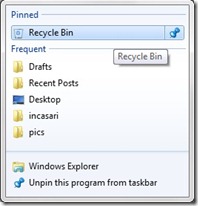
또는 아마도 당신은 아래 단계를 수행 할 수 작업 표시줄에 휴지통 바로가기 추가:
1. 마우스 오른쪽 버튼을 클릭 Desktop, 메뉴에서 선택 신제품 그때 지름길.
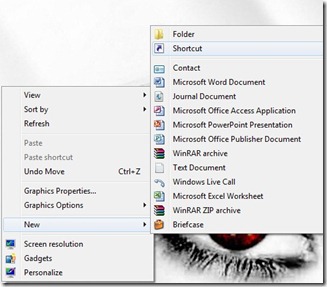
2. 라 위치 유형 입력 Explorer.exe가 쉘 : RecycleBinFolder 다음하자 다음 보기 (가능하면 당신이 원하는 바로 가기의 이름을 휴지통 : P)
3. 마우스 오른쪽 단추로 만든 바로 가기를 클릭하고 등록다음을 클릭합니다 아이콘 변경.
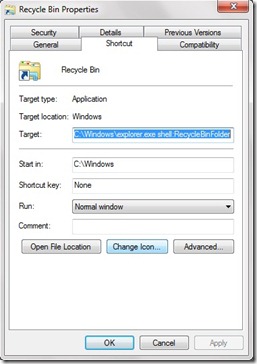
4. 에 이 파일에서 아이콘 찾기 입력 %System뿌리%system32imageres.dll 다음 휴지통 아이콘을 선택 Apply si OK.
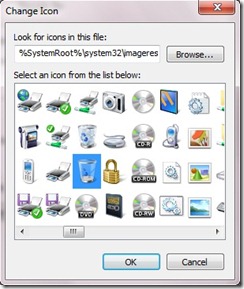
짜잔! 완전히 작동하는 휴지통에 대한 바로 가기가 있습니다. 이 바로 가기는 작업 표시줄로 끌거나(끌어서 놓기) 마우스 오른쪽 버튼으로 클릭하고 선택할 수 있습니다. 작업 표시 줄에 고정.
경고! 당신은 추가하더라도 휴지통 바로 가기 작업 표시줄에, 휴지통을 삭제하지 마십시오 Desktop! 해당 아이콘의 선택을 취소를 숨기려면 쇼 Desktop 아이콘 부터 상황에 맞는 메뉴 (마우스 오른쪽 버튼 클릭에 Desktop->관측).